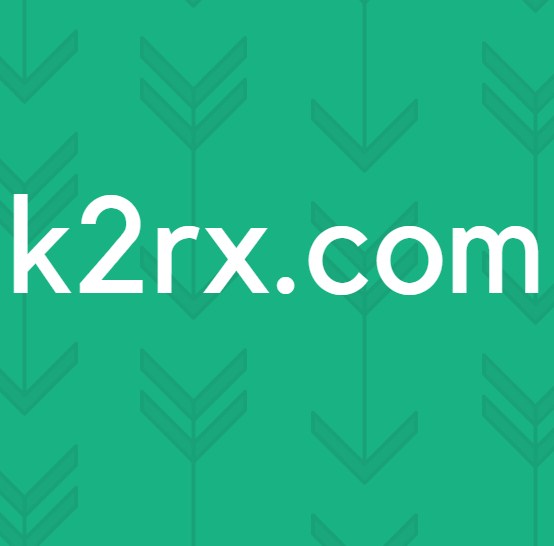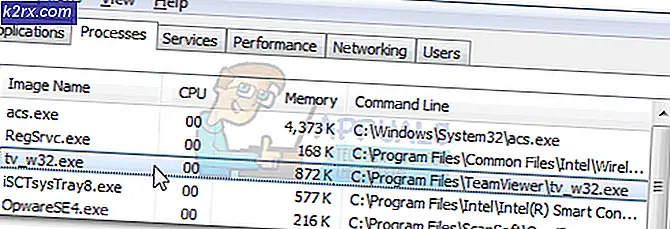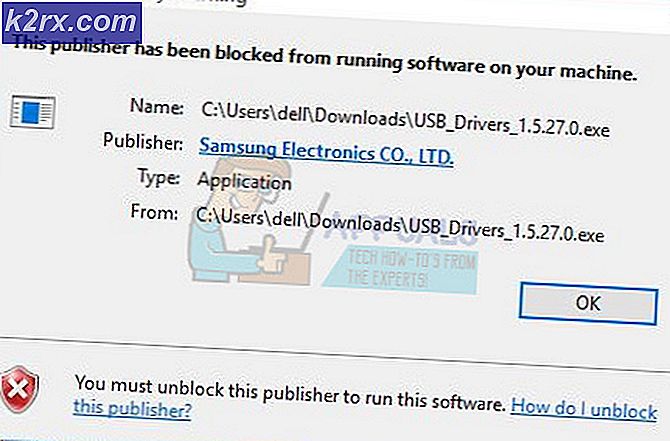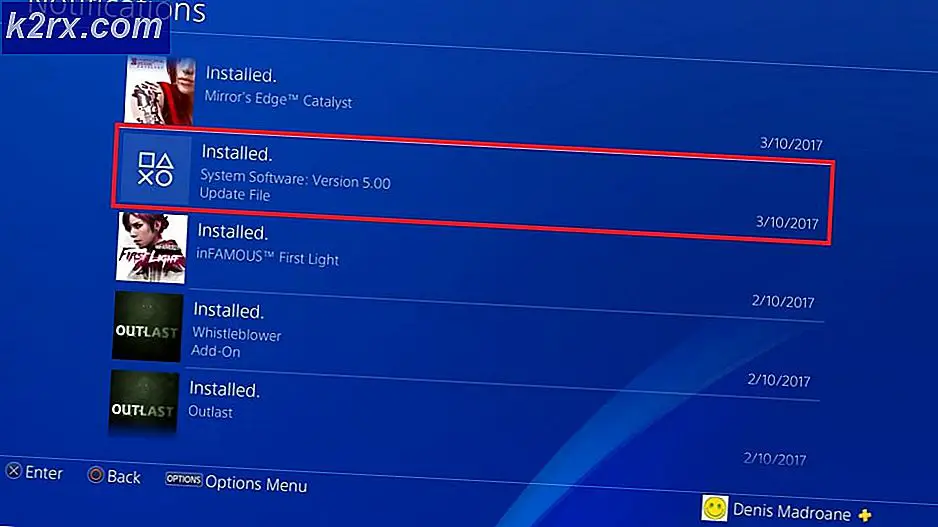Fix: Apple TV Remote fungerar inte
Apple TV-apparater är ett utmärkt underhållningssätt för våra hem. Och det finns olika generationer av denna produkt. Men de använder alla en av de två serierna av Apple TVs fjärrkontroller. Den nyare (aluminium) Apple TV-fjärrkontrollen har ett Siri-baserat stöd som ger röstbaserad kontroll och bläddringsfunktioner. Båda Apple TV-fjärrserierna är ganska robusta. Men som alla andra tekniska saker där ute, kan de sluta fungera korrekt. Och ibland kan du uppleva vissa problem när du använder dem, vilket kan vara frustrerande.
För att hjälpa dig, undersökte vi de flesta anledningarna till varför din Apple TV Remote inte fungerar. I den här artikeln kan du hitta vad du kan göra för att åtgärda Apple TV Remote-problemen själv.
Innan du börjar
Först och främst, se till att din Apple Remote har alla batterier som krävs för att den fungerar. Ta även bort allt som kan blockera vägen mellan framsidan på din Apple TV och fjärrkontrollen. IR-sensorerna mellan dessa 2 enheter måste hålla en visuell kontakt för att initiera kommunikationen. Det skulle vara trevligt om TV-fjärrkontrollen använde RF-signal istället för IR. Den tekniken kan dock vara en funktion hos de närmaste Apple TV-generationerna. För nu, bara se till att siktlinjen mellan Apple TV och fjärrkontrollen är klar.
Nu försöker du trycka på en knapp på Apple TV-fjärrkontrollen och hålla ögonen på svaret på Apple TVs ljus. Om det blinkar 3 gånger i en följd, skulle det innebära att din Apple TV redan har kopplats till en annan fjärrkontroll.
Lampan blinkar, men Apple TV svarar inte när du trycker på knappar på din Apple Remote
Om detta händer med dig, prova följande tricks.
- Koppla din Apple TV med TV-fjärrkontrollen och gå sedan till fjärranslutna inställningar. Försök nu para med din Apple TV-fjärrkontroll.
- Om du har en Siri-fjärrkontroll kan du återställa den. Tryck bara på menyerna och volym upp-knapparna samtidigt, och fjärrkontrollen återställs och sätts tillbaka till parningsläge.
- För att starta om din Apple TV, tryck och håll ner menyerna och nedåtknapparna på din Apple Remote.
- Om det normala omstartet inte hjälper, kan du försöka koppla ur din Apple TV från vägguttaget. Vänta nu i 10 sekunder och sätt in den igen. Ibland kan du koppla från enheten från en strömkälla för att få jobbet gjort.
- Om du ser ett utropstecken i en triangel på TV-skärmen medan lampan på din Apple TV inte blinkar, ska du byta batteri i din Apple Remote.
Om du har en Apple TV 4 Siri Remote som inte ansluter till din Apple TV, är det bästa du kan göra med Factory Reset. För den processen måste du få en USB-kabel. När du har det kan du ansluta Apple Remote till iTunes och utföra Factory Restore.
Har problem med din Siri-fjärrkontroll?
Vissa användare klagade på navigeringshastigheten på den nya Siri-fjärrkontrollen. Och ja, du kan inte ändra känsligheten. Men om styrplattan är för känslig för dig kan du justera rullningshastigheten. Som standard är den inställd på Medium. För att ändra det, gå till Inställningar, öppna fjärrkontroller och enheter och välj Touch Surface Tracking . Där kan du välja Slow, Medium eller Fast. Det kan också hjälpa dig att lösa din kamp med att skriva in tecken med hjälp av skärmtangenten.
Användbar Tips: Om du vill svepa rakt till slutet av alfabetet, sveiper du bara med hårdare press på din Apple Remote-pekplatta. Markören kommer att flyga över displayen i båda riktningarna. Det här är väldigt användbart för att välja tecken på skärmtangentbordet.
Om ingen av de tidigare metoderna hjälpte dig att reparera din Apple Remote, kan du göra en tid på Apples Genius Bar. Låt dem undersöka din fjärrkontroll och låta dig veta vad problemet är. Under tiden kan du använda din iPhone eller iPad som fjärrkontroll för din Apple TV.
Så här använder du din iPhone eller iPad som fjärrkontroll för din Apple TV
Kontrollera först att du använder samma Wi-Fi-nätverk och du har inställt hemdelningen. Följ sedan dessa steg.
- Anslut din iDevice till ditt Wi- Fi- nätverk hemma och se till att du har fjärrprogrammet
- Se till att din Apple TV är ansluten till samma Wi- Fi (det här är obligatoriskt för att fjärrappen ska kunna kommunicera med din Apple TV.)
- Sätt på din Apple TV . Gå till Inställningar och öppna sedan Allmänt . Gå nu till Remotes, och välj Remote App .
- Skriv vid behov Apple- id och lösenord som du använder för hemdelning.
- Få din iDevice nu och starta fjärrkontrollen
- Gå till Inställningar och tryck på Apple TV .
- I några minuter kommer appen att para med Apple TV. Efter parningens slut bör du kunna använda din iPhone eller iPad för att styra din Apple TV .
Slutord
Dessa metoder hjälpte många användare att bli av med problemen med sina Apple TV-remoteser. Prova dem och meddela om den här artikeln var till hjälp för dig. Berätta också om du vet några andra knep för att fixa Apple Remote-problem i kommentarfältet nedan.
PRO TIPS: Om problemet är med din dator eller en bärbar dator, bör du försöka använda Reimage Plus-programvaran som kan skanna förvaret och ersätta korrupta och saknade filer. Detta fungerar i de flesta fall där problemet uppstått på grund av systemkorruption. Du kan ladda ner Reimage Plus genom att klicka här